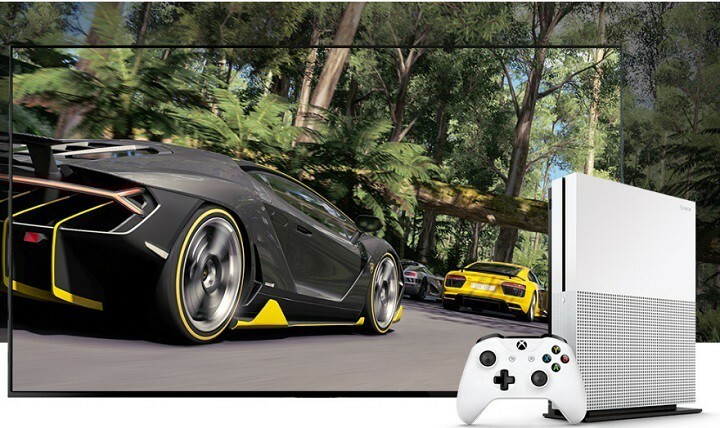Αυτό το λογισμικό θα διατηρήσει τα προγράμματα οδήγησης σας σε λειτουργία και σε λειτουργία, διατηρώντας έτσι ασφαλή από συνηθισμένα σφάλματα υπολογιστή και αστοχία υλικού. Ελέγξτε όλα τα προγράμματα οδήγησης τώρα σε 3 εύκολα βήματα:
- Κατεβάστε το DriverFix (επαληθευμένο αρχείο λήψης).
- Κάντε κλικ Εναρξη σάρωσης για να βρείτε όλα τα προβληματικά προγράμματα οδήγησης.
- Κάντε κλικ Ενημέρωση προγραμμάτων οδήγησης για να λάβετε νέες εκδόσεις και να αποφύγετε δυσλειτουργίες του συστήματος.
- Το DriverFix έχει ληφθεί από 0 αναγνώστες αυτόν τον μήνα.
Η Microsoft ξεκίνησε το Κονσόλα Xbox One S τον Αύγουστο του 2016 ως μια πιο λεπτή έκδοση του Xbox One. Ο Redmond καλεί με υπερηφάνεια το Xbox One S "το απόλυτο παιχνίδι και το σύστημα ψυχαγωγίας 4K"Και οι προδιαγραφές του υποστηρίζουν τα λόγια της Microsoft, με υποστήριξη 4K και HDR, 40% λεπτότερο σώμα και έως 2 TB αποθήκευσης.
Ωστόσο, αυτό το μοντέλο δεν είναι απαλλαγμένο από σφάλματα, με διάφορα θέματα που επηρεάζουν το σύνολο
εμπειρία παιχνιδιού στο Xbox One S. Ίσως ένα από τα πιο συχνά λάθη είναι το Κωδικός σφάλματος 0x80072ee7.Κωδικός σφάλματος Xbox One S 0x80072ee7
Πίνακας περιεχομένων:
- Ελέγξτε την κατάσταση της υπηρεσίας Xbox Live
- Δοκιμάστε τη σύνδεση στο Xbox Live
- Επανεκκινήστε την κονσόλα σας
- Ελέγξτε τη σύνδεσή σας στο διαδίκτυο
- Διαγράψτε τα προσωρινά αποθηκευμένα δεδομένα
- Διαγράψτε τα κατεστραμμένα αρχεία
- Χρησιμοποιήστε το DNS
Πώς να διορθώσετε το σφάλμα Xbox One S 0x80072ee7
Το σφάλμα 80072EE7 παρουσιάζεται κυρίως όταν οι χρήστες προσπαθούν να ανοίξουν περιεχόμενο στην κονσόλα Xbox One S. Στις περισσότερες περιπτώσεις, αυτός ο κωδικός σφάλματος εμφανίζεται επειδή το Xbox One S δεν μπόρεσε να φορτώσει τον πόρο που προσπάθησαν να ανοίξουν οι χρήστες. Πιθανότατα, ένα σφάλμα σύνδεσης δικτύου αποκλείει το όνομα του πόρου από την επίλυση σε ένα διεύθυνση IP.
Λύση 1 - Ελέγξτε την κατάσταση της υπηρεσίας Xbox Live
Εάν υπάρχουν ειδοποιήσεις εκεί, θα πρέπει να περιμένετε μέχρι να τεθεί σε λειτουργία η υπηρεσία. Στη συνέχεια, δοκιμάστε ξανά να αποκτήσετε πρόσβαση σε περιεχόμενο στην κονσόλα σας.
Λύση 2 - Δοκιμάστε τη σύνδεση στο Xbox Live
- Επανεκκινήστε τη συσκευή δικτύου σας.
- Δοκιμάστε τη σύνδεσή σας στο Xbox Live:
- Μετακινηθείτε αριστερά στο Αρχική οθόνη για να ανοίξετε τον οδηγό> επιλέξτε Ρυθμίσεις
- Παω σε Όλες οι ρυθμίσεις > επιλέξτε Δίκτυο
- Επιλέγω Ρυθμίσεις δικτύου > Δοκιμή σύνδεσης δικτύου
- Εάν υπάρχει απώλεια πακέτου άνω του 5%, χρησιμοποιήστε το Εργαλείο αντιμετώπισης προβλημάτων σύνδεσης δικτύου για να εντοπίσετε και να διορθώσετε τη ρίζα του ζητήματος.

Λύση 3 - Επανεκκινήστε την κονσόλα σας
Εάν όλα είναι εντάξει με τις υπηρεσίες Xbox Live, ίσως μια απλή επανεκκίνηση μπορεί να κάνει το κόλπο. Ναι, είναι η πιο δημοφιλής παγκόσμια λύση απλού ανθρώπου για σχεδόν οτιδήποτε τροφοδοτείται από ηλεκτρικό ρεύμα, αλλά θα εκπλαγείτε με το πόσο συχνά η επανεκκίνηση επιλύει πραγματικά το πρόβλημα.
Δείτε πώς μπορείτε να επαναφέρετε την κονσόλα σας:
- Κράτα το Κουμπί Xbox στον ελεγκτή σας για λίγα δευτερόλεπτα.
- Θα εμφανιστεί το μενού λειτουργίας. Επιλέγω Απενεργοποιήστε την Κονσόλα.
- Επιβεβαιώστε πατώντας το ΕΝΑ κουμπί.
- Ενεργοποιήστε ξανά την κονσόλα σας μετά από λίγα λεπτά.
Λύση 4 - Ελέγξτε τη σύνδεσή σας στο Διαδίκτυο
Αναφέραμε ήδη το Εργαλείο αντιμετώπισης προβλημάτων σύνδεσης δικτύου, αλλά υπάρχει ένας άλλος τρόπος για να ελέγξετε τη σύνδεσή σας στο διαδίκτυο. Επομένως, εάν το εργαλείο αντιμετώπισης προβλημάτων απέτυχε να εντοπίσει και να διορθώσει τυχόν προβλήματα, μπορείτε να δοκιμάσετε με τη μη αυτόματη προσέγγιση.
Για να κάνετε τα πράγματα μόνοι σας, θα πρέπει να θέσετε το Xbox και να ενεργοποιήσετε τον υπολογιστή σας. Ολοκλήρωση παραγγελίας αυτό το άρθρο για συμβουλές σχετικά με τον τρόπο αντιμετώπισης διαφόρων προβλημάτων σύνδεσης στο Διαδίκτυο.
Λύση 5 - Διαγράψτε τα προσωρινά αποθηκευμένα δεδομένα
Το επόμενο πράγμα που θα δοκιμάσουμε είναι η εκκαθάριση της προσωρινής μνήμης στην κονσόλα σας. Υπερβολικά αποθηκευμένα δεδομένα μπορούν να προκαλέσουν διάφορα προβλήματα, και το Κωδικός σφάλματος 0x80072ee7 μπορεί να μην είναι η εξαίρεση. Δείτε πώς μπορείτε να εκκαθαρίσετε την προσωρινή μνήμη στο Xbox One S:
- Πατήστε το κουμπί Οδηγός στον ελεγκτή σας.
- Παω σε Ρυθμίσεις > Ρυθμίσεις συστήματος > Επιλέξτε Αποθήκευση.
- Επιλέξτε όλες τις συσκευές αποθήκευσης και πατήστε Γ στον ελεγκτή σας.
- Επιλέγω Εκκαθάριση προσωρινής μνήμης συστήματος.
- Όταν σας ζητηθεί επιβεβαίωση, επιλέξτε Ναί.
- Στη συνέχεια, απενεργοποιήστε την κονσόλα σας και ενεργοποιήστε την ξανά μετά από 30 δευτερόλεπτα.
Λύση 6 - Διαγράψτε τα κατεστραμμένα αρχεία
Υπάρχει επίσης μια καλή πιθανότητα κάποια από τα αρχεία σας να καταστραφούν και ως εκ τούτου προκαλεί το δεδομένο σφάλμα. Εάν όντως ισχύει, το μόνο που χρειάζεται να κάνετε είναι να διαγράψετε απλώς αυτό το κατεστραμμένο αρχείο. Και πώς:
- Πατήστε το κουμπί Xbox στον ελεγκτή σας.
- Παω σε Καρτέλα Ρυθμίσεις > Ρυθμίσεις συστήματος.
- Επιλέξτε τη συσκευή αποθήκευσης.
- Επιλέγω Παιχνίδια και εφαρμογές.
- Αναζητήστε κατεστραμμένα αρχεία και διαγράψτε τα εάν υπάρχουν.
Λύση 7 - Χρησιμοποιήστε το DNS
Και τέλος, εάν καμία από τις προηγούμενες λύσεις δεν λειτούργησε, μπορείτε πάντα να πάτε με το DNS. Η αλλαγή των ρυθμίσεων DNS είναι συνήθως χαρακτηριστική για την επίλυση προβλημάτων σύνδεσης στο Διαδίκτυο σε υπολογιστή, αλλά μπορούμε να το χρησιμοποιήσουμε και για το Xbox. Δείτε πώς μπορείτε να αλλάξετε τις ρυθμίσεις DNS στο Xbox One S:
- Πάτα το Xbox κουμπί στον ελεγκτή σας.
- Παω σε Όλες οι ρυθμίσεις > Δίκτυο > Ρυθμίσεις δικτύου > Προηγμένες ρυθμίσεις.
- Παω σε Ρυθμίσεις DNS και επιλέξτε Εγχειρίδιο.
- Πληκτρολογήστε 8.8.8.8 για το πρωτεύον DNS.
- Πληκτρολογήστε 8.8.4.4 για το δευτερεύον DNS.
- Επανεκκινήστε την κονσόλα σας.
Υπάρχουν διάφορα μηνύματα σφάλματος σύνδεσης που ενδέχεται να σας εμποδίσουν να αποκτήσετε πρόσβαση σε περιεχόμενο στην κονσόλα σας. Απλώς επιλέξτε το μήνυμα σφάλματος που βλέπετε στην οθόνη και το εργαλείο αντιμετώπισης προβλημάτων θα σας καθοδηγήσει αναφέροντας τις ενέργειες και τους ελέγχους που πρέπει να εκτελέσετε.
ΣΧΕΤΙΚΕΣ ΙΣΤΟΡΙΕΣ ΠΟΥ ΠΡΕΠΕΙ ΝΑ ΕΛΕΓΞΕΤΕ:
- Τρόπος επίλυσης προβλημάτων Xbox One S 4K και HDR
- Resident Evil 7 για λήψη 1080p / 60fps και υποστήριξη HDR στο Xbox One S
- Παρακολουθήστε τους παίκτες του Dogs 2 να παραπονιούνται ότι ο ελεγκτής Xbox One S δεν λειτουργεί
- Λάβετε εδώ 11 γρήγορες επιδιορθώσεις στο «Σφάλμα εισόδου Xbox 0x87dd0006»
- Επιδιόρθωση: Σφάλμα Xbox One "Οι ρυθμίσεις δικτύου αποκλείουν τη συνομιλία μέσω πάρτι"
![Κωδικός σφάλματος Xbox One S 107 [FIX]](/f/db82dcad3ee724a59ef382ed6dd98ed3.jpg?width=300&height=460)